浅谈Mac OS下SVN的使用方法(上)
2017-01-03 23:49
211 查看
我们分两部分来介绍Mac下的SVN的使用方法,第一部分介绍SVN Server的搭建,第二部分介绍使用搭建好的SVN
Server来管理代码。
首先来看SVN的搭建,系统版本为OS X 10.9.3。
Max OS X系统实际上已经集成了SVN Server,所以我们只需要做简单的配置即可。
打开Terminal,使用svnserve –version可以查看SVN的版本信息:
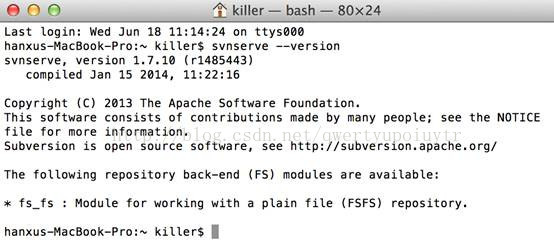
接着我们在Terminal中键入命令mkdir svn创建SVN的根目录,然后键入svnadmin
create svn/repos,在SVN根目录下创建仓库(repository)。创建完成后,在/Users/[UserName]/svn/repos目录下可以看到下面这些文件和文件夹:
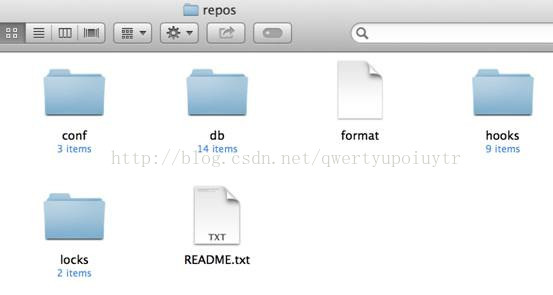
我们进入conf子文件夹中修改配置文件。
在conf文件夹中有三个文件,authz,passwd和svnserve.conf,authz文件用来配置用户对路径的权限,passwd文件用来配置密码,svnserve.conf文件对SVN用来控制用户访问。
用文本工具打开svnserve.conf文件做如下修改:
将“#anon-access = read”改为“#anon-access=none”,即禁止匿名访问,将“#auth-access=write”,“#password-db=passwd”,“#authz-db=authz”这三行前面的“#”号去掉(“#”代表注释)。
接着我们打开authz文件,在“[groups]”下方可以添加组,格式为:
groupname=user1,user2,user3…
例如我们添加下面一行,创建admin组:
admin=administrator,myself
接着添加下面的配置:
[/]
@admin = rw
为admin组中的用户分配根路径的读写(rw,read&write)权限。
完成后我们来修改passwd文件,为administrator和myself两个用户指定密码,在[users]下面添加下面的语句:
administrator=adminpwd
myself=mypasswd
左侧是用户名,右侧是密码。
完成基本配置后,我们在Terminal中键入下面的命令来启动SVN服务器(注意,每次启动计算机都需要使用该命令启动服务,不然无法使用SVN客户端进行连接,如果觉得麻烦可以配置服务自启动):
sudo svnserve -d-r ~/svn/repos
接着会提示你输入管理员密码,完成后如果没有任何提示,则服务启动成功。
这样我们就完成了SVN Server的配置。
下一篇中我们来介绍使用SVN来管理代码
Server来管理代码。
首先来看SVN的搭建,系统版本为OS X 10.9.3。
Max OS X系统实际上已经集成了SVN Server,所以我们只需要做简单的配置即可。
打开Terminal,使用svnserve –version可以查看SVN的版本信息:
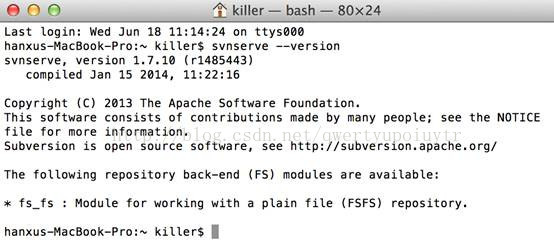
接着我们在Terminal中键入命令mkdir svn创建SVN的根目录,然后键入svnadmin
create svn/repos,在SVN根目录下创建仓库(repository)。创建完成后,在/Users/[UserName]/svn/repos目录下可以看到下面这些文件和文件夹:
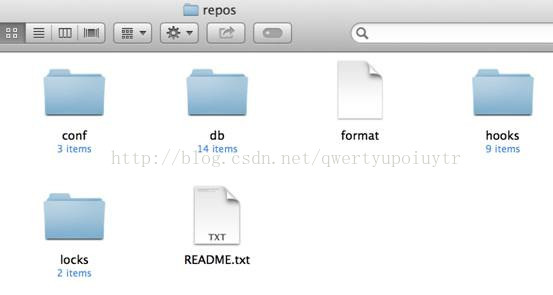
我们进入conf子文件夹中修改配置文件。
在conf文件夹中有三个文件,authz,passwd和svnserve.conf,authz文件用来配置用户对路径的权限,passwd文件用来配置密码,svnserve.conf文件对SVN用来控制用户访问。
用文本工具打开svnserve.conf文件做如下修改:
将“#anon-access = read”改为“#anon-access=none”,即禁止匿名访问,将“#auth-access=write”,“#password-db=passwd”,“#authz-db=authz”这三行前面的“#”号去掉(“#”代表注释)。
接着我们打开authz文件,在“[groups]”下方可以添加组,格式为:
groupname=user1,user2,user3…
例如我们添加下面一行,创建admin组:
admin=administrator,myself
接着添加下面的配置:
[/]
@admin = rw
为admin组中的用户分配根路径的读写(rw,read&write)权限。
完成后我们来修改passwd文件,为administrator和myself两个用户指定密码,在[users]下面添加下面的语句:
administrator=adminpwd
myself=mypasswd
左侧是用户名,右侧是密码。
完成基本配置后,我们在Terminal中键入下面的命令来启动SVN服务器(注意,每次启动计算机都需要使用该命令启动服务,不然无法使用SVN客户端进行连接,如果觉得麻烦可以配置服务自启动):
sudo svnserve -d-r ~/svn/repos
接着会提示你输入管理员密码,完成后如果没有任何提示,则服务启动成功。
这样我们就完成了SVN Server的配置。
下一篇中我们来介绍使用SVN来管理代码
相关文章推荐
- 浅谈Mac OS下SVN的使用方法(下)
- [虚拟机]浅谈VMware下使用非常规方法配置共享上网
- 程序集版本最后一位使用SVN版本号的自动生成方法
- 浅谈LogMiner的使用方法
- MyEclipse8.0与SVN版本工具集成及简单使用方法介绍
- 使用link方法安装eclipse插件(svn)
- 使用cvs或svn从sourceforge上获取开源项目的方法
- dhl:svn客户端学习-TortoiseSVN的基本使用方法
- VisualSVN Server的配置和使用方法
- 源代码控制VisualSVN Server的配置和使用方法
- 源代码控制VisualSVN Server的配置和使用方法
- eclipse版本控制工具SVN使用方法详解地址
- VisualSVN Server的配置和使用方法 图文
- 浅谈Spring静态切入点使用方法
- 浅谈在Delphi中Dll调试方法以及怎样在Dll中使用数据模块DataModule(或表单Form)
- eclipse中svn的使用方法
- 使用cvs或svn从sourceforge上获取开源项目的方法
- 使用SVN后系统变慢的解决方法
- VisualSVN Server的配置和使用方法
